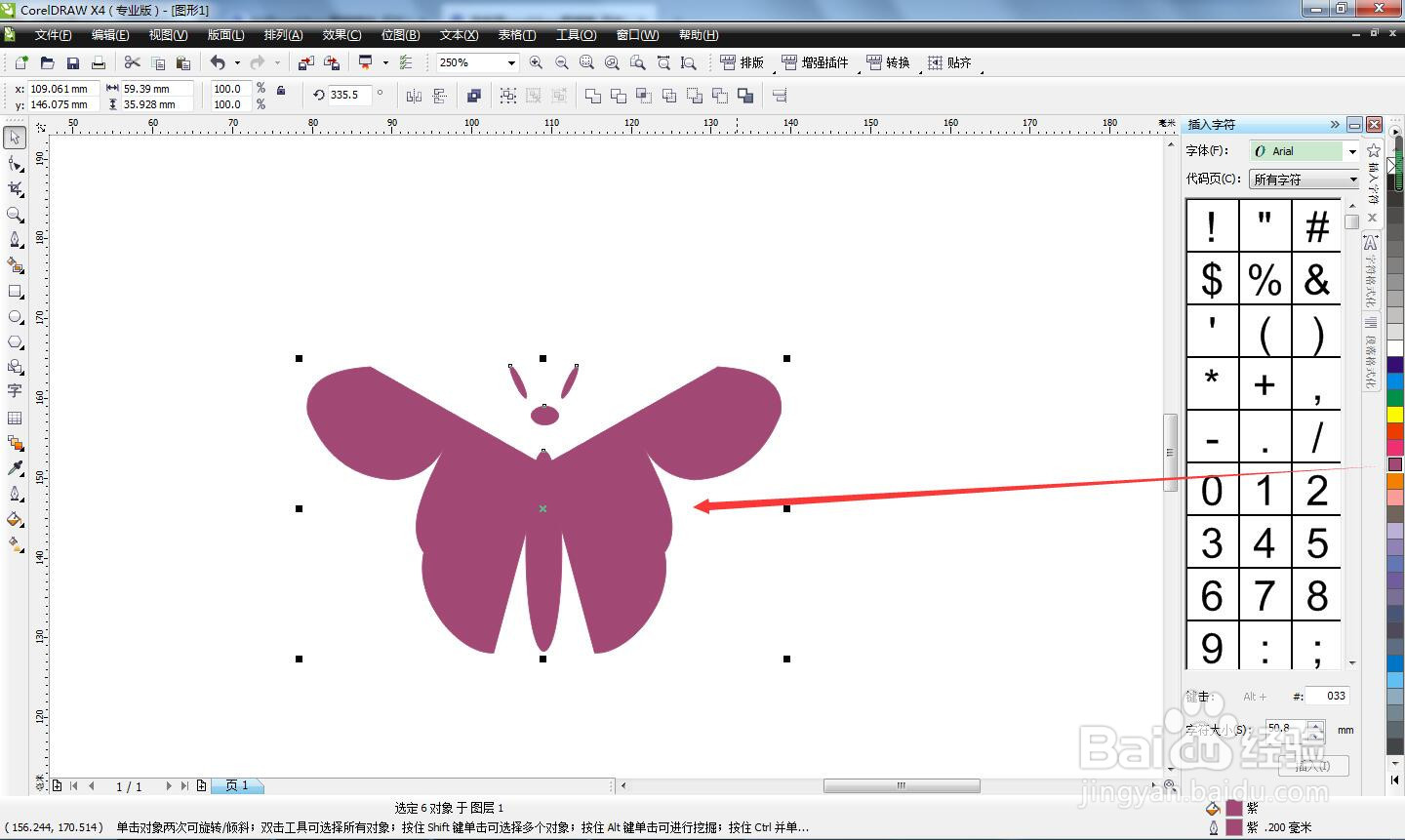1、打开软件CorelDRAW x4,用“钢笔”工具在操作面板绘制一个翅膀的轮廓图。
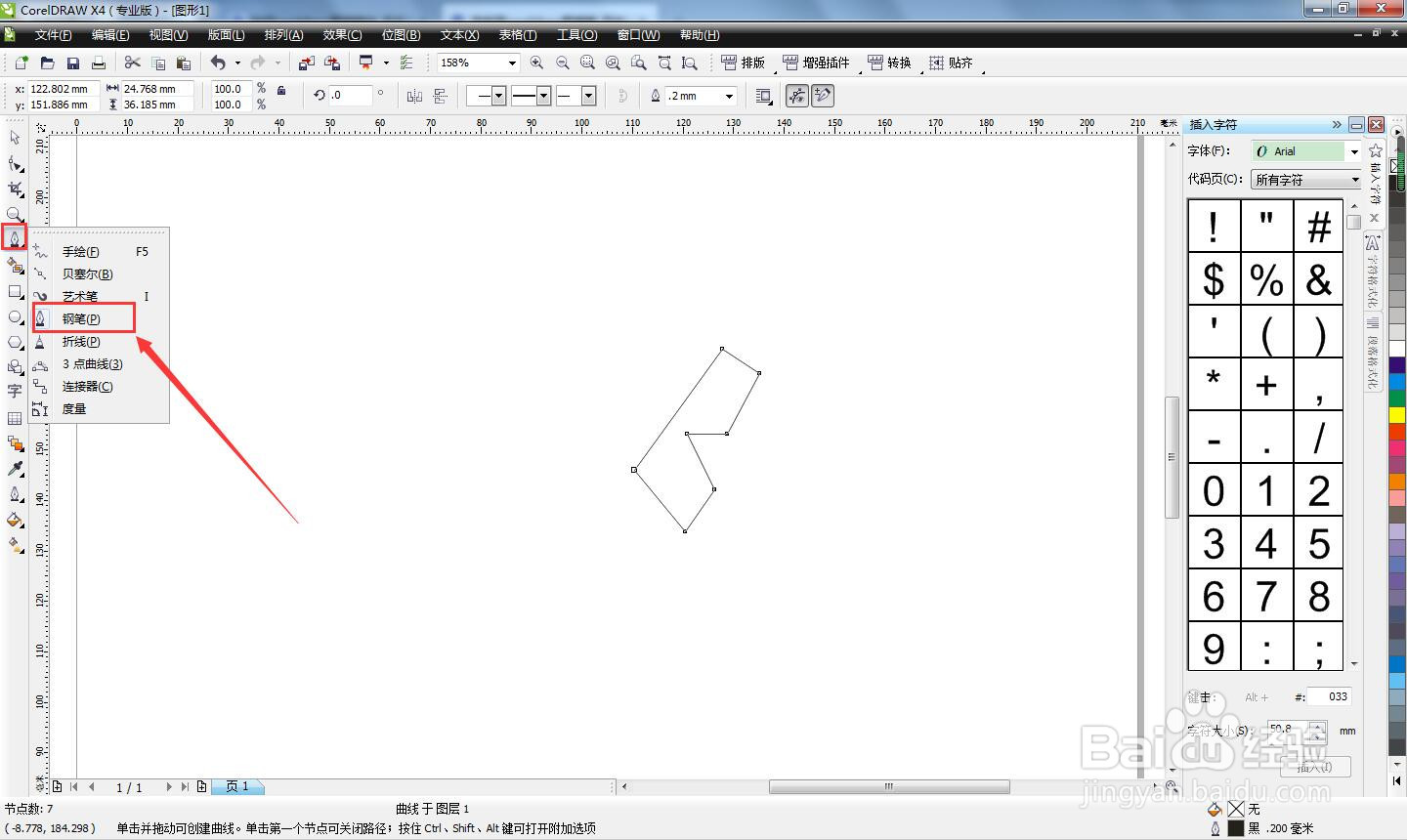
2、鼠标单击两次图形,向下旋转轮廓图的角度。
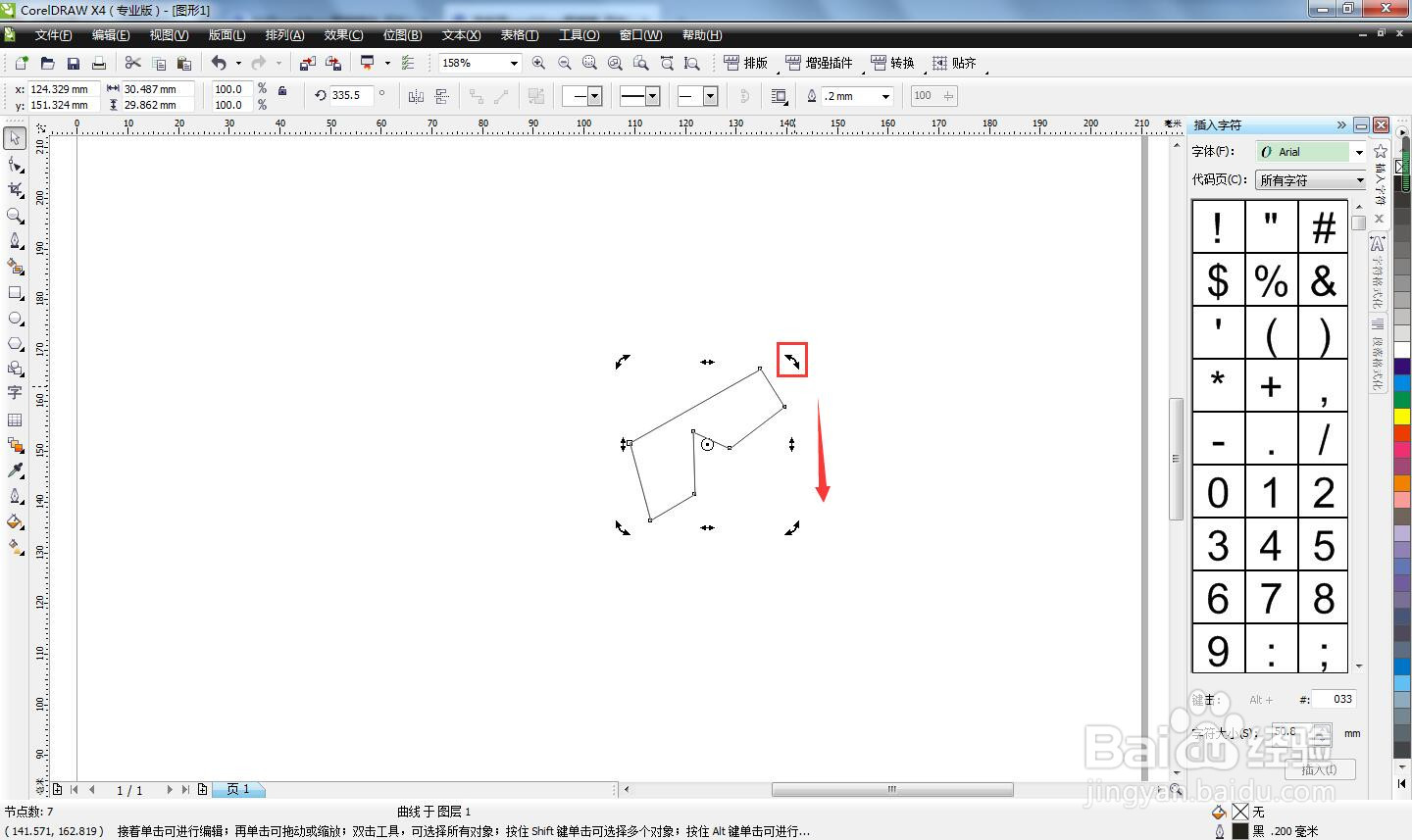
3、用“形状工具”和转换直线为曲线工具,把轮廓图边缘曲线化。

4、复制一个同样的图形,再点击水平镜像。

5、使用“椭圆形工具”绘制蝴蝶的身子、眼睛和触角。
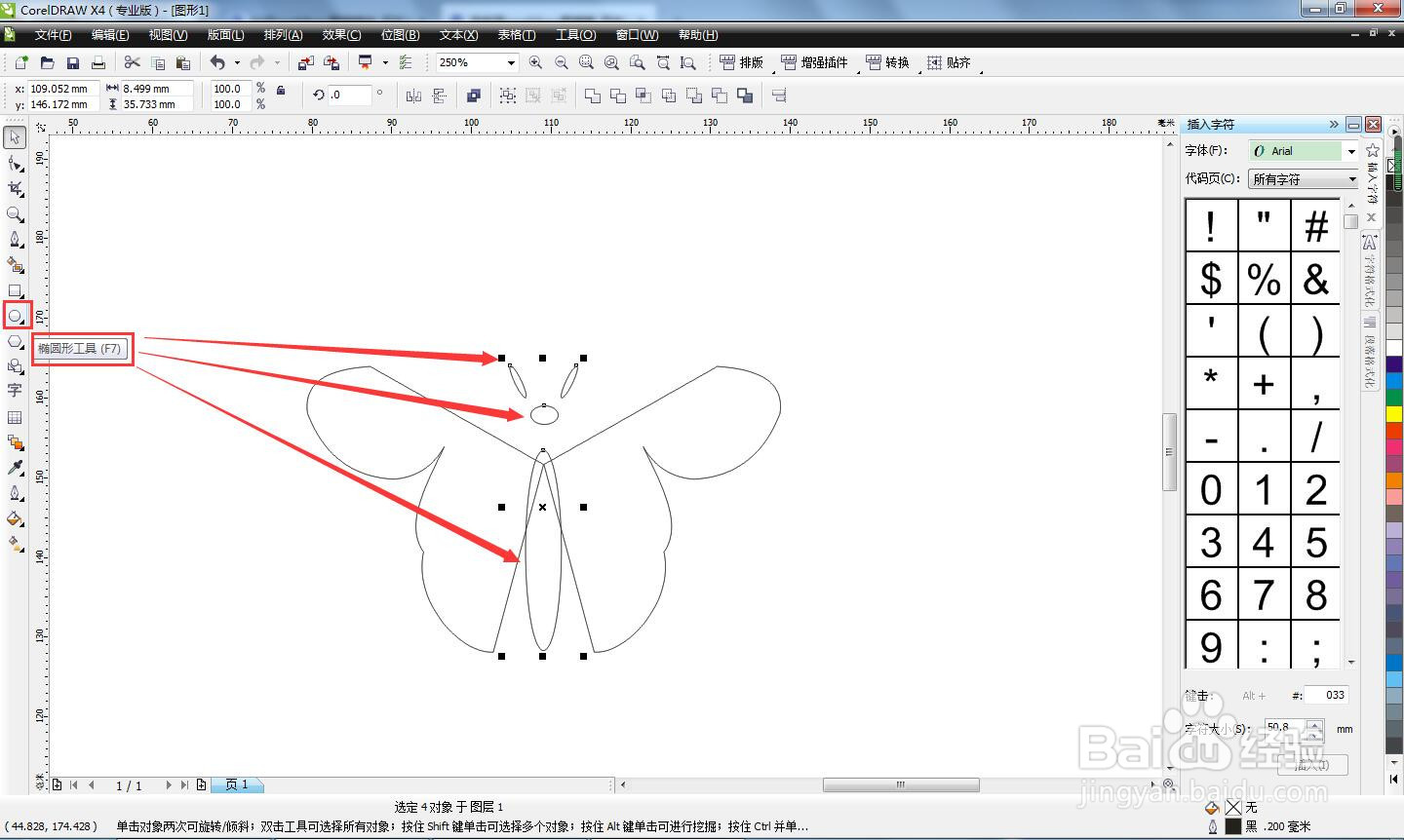
6、全选图形,点击调色板上图,右击去掉轮廓线即可。
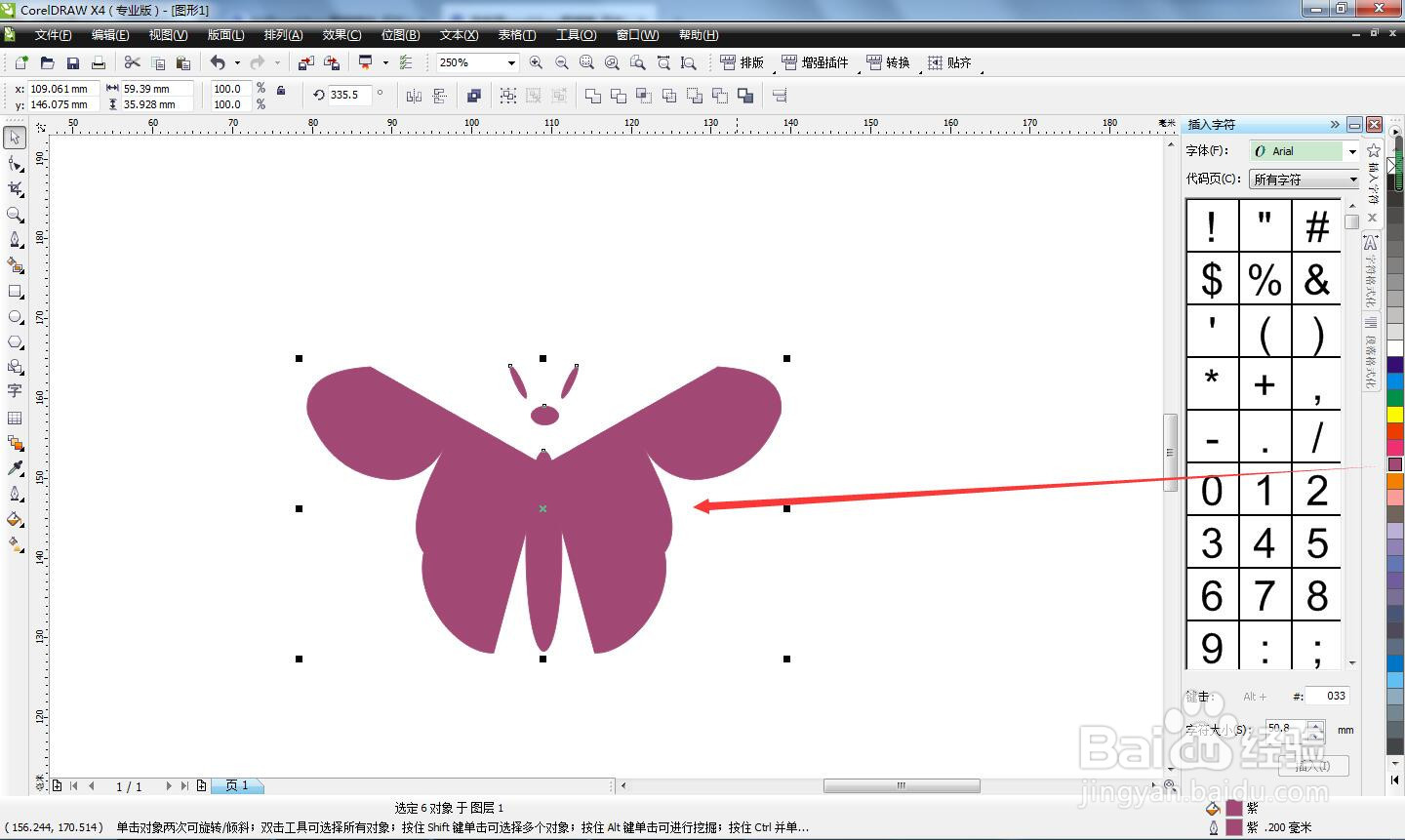
时间:2024-11-01 09:12:49
1、打开软件CorelDRAW x4,用“钢笔”工具在操作面板绘制一个翅膀的轮廓图。
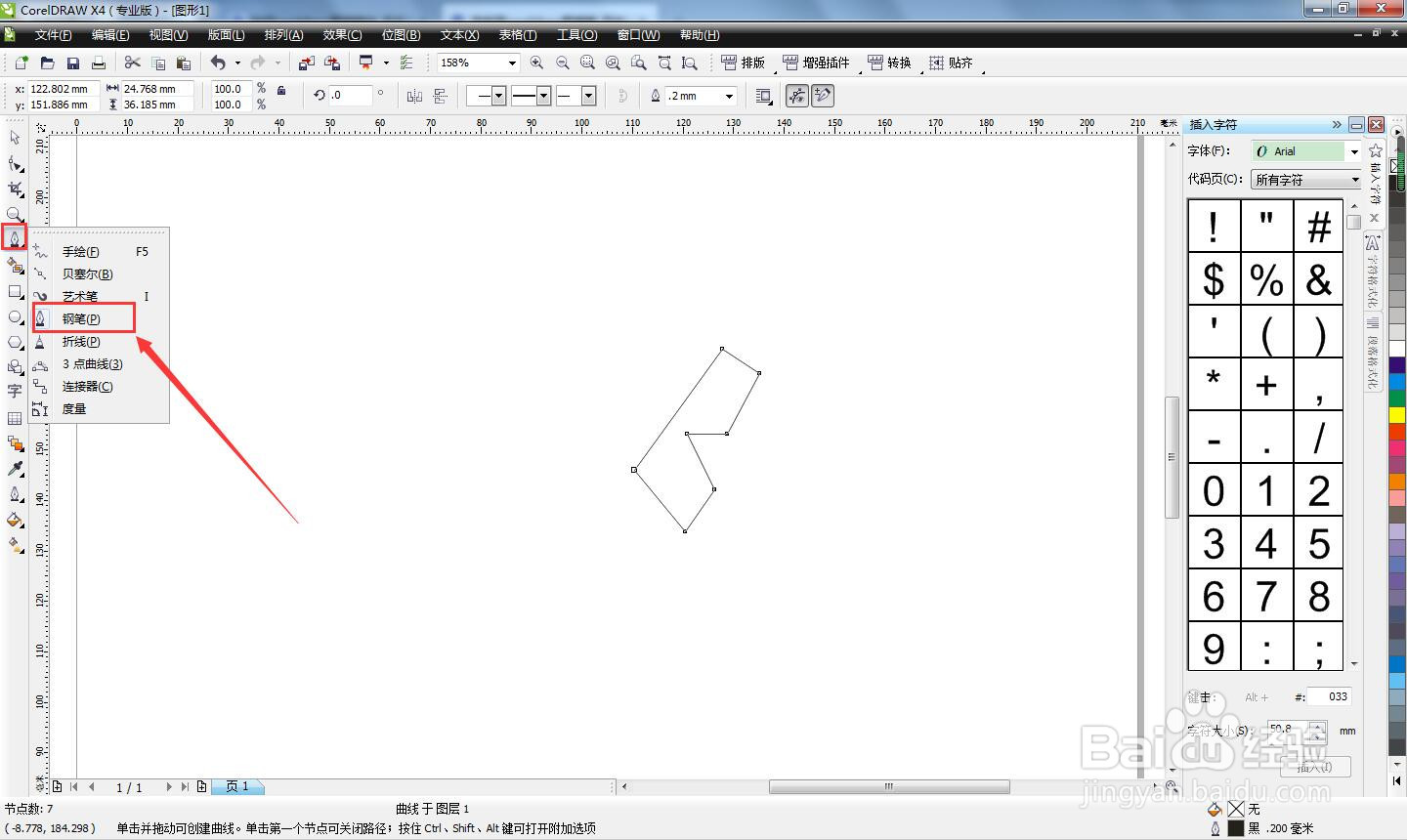
2、鼠标单击两次图形,向下旋转轮廓图的角度。
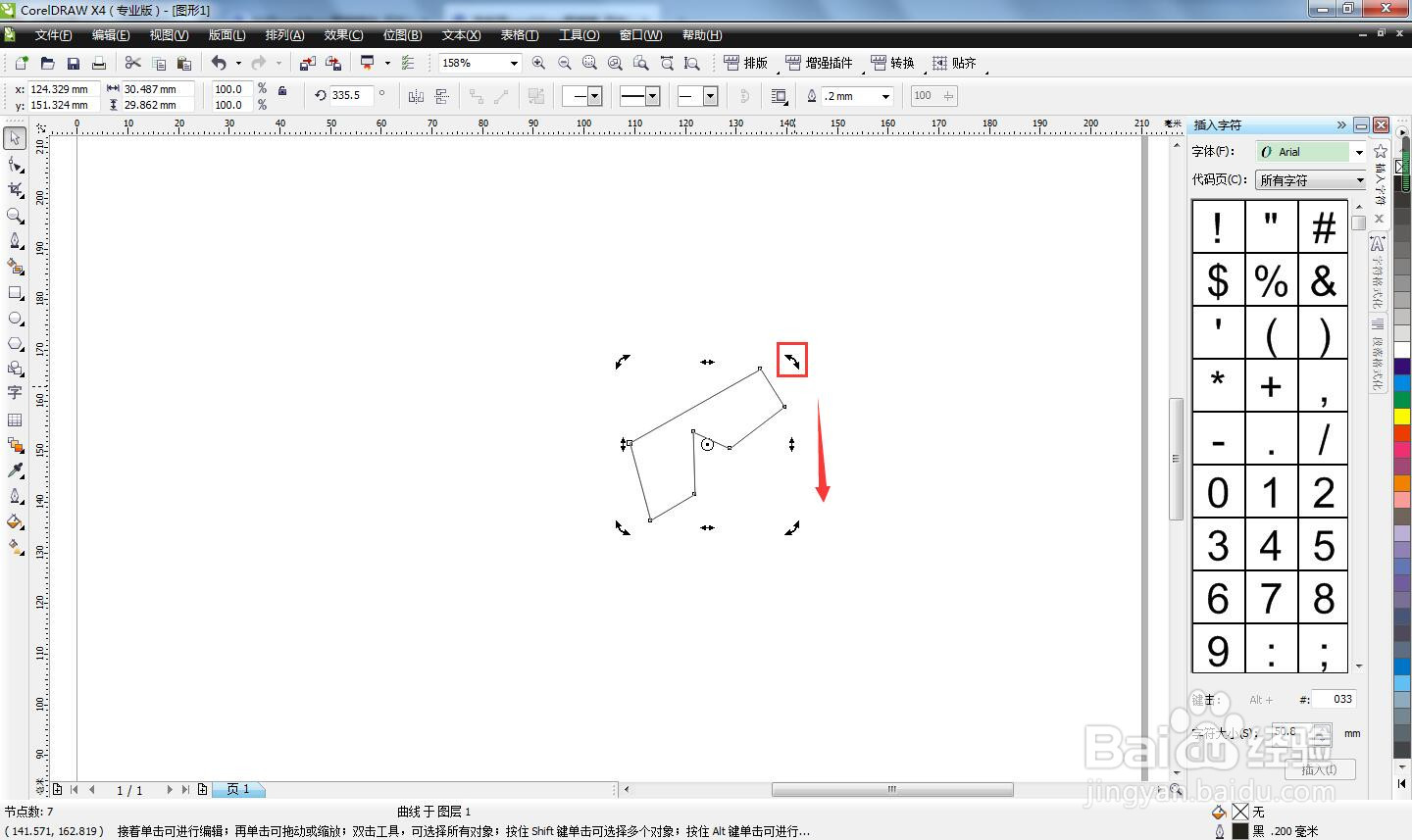
3、用“形状工具”和转换直线为曲线工具,把轮廓图边缘曲线化。

4、复制一个同样的图形,再点击水平镜像。

5、使用“椭圆形工具”绘制蝴蝶的身子、眼睛和触角。
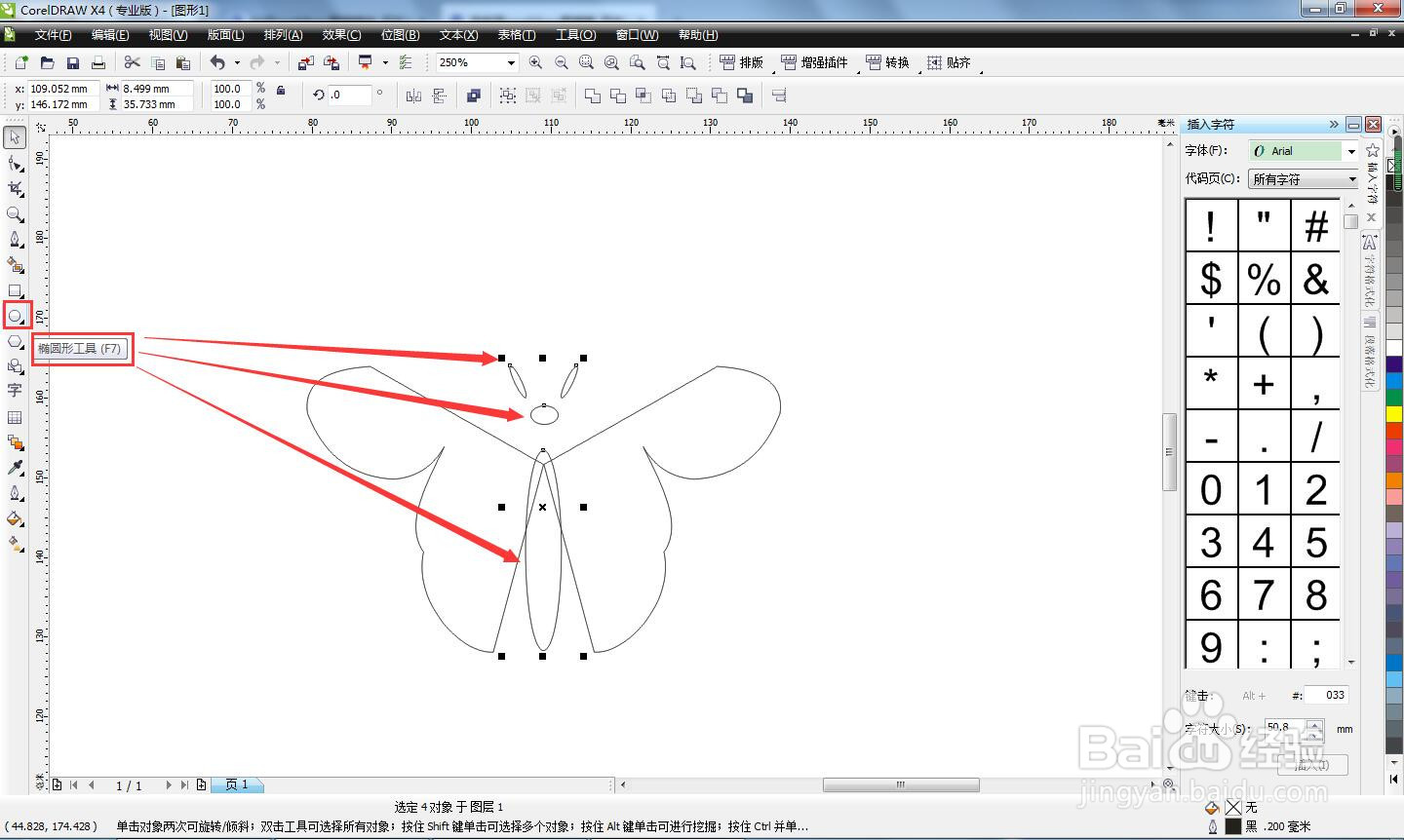
6、全选图形,点击调色板上图,右击去掉轮廓线即可。